Wenn Sie Emails nicht mehr brauchen löschen Sie diese, die gelöschten Nachrichten landen dann in dem Ordner Gelöschte Objekte. Wenn Sie nun sich wirklich sicher sind das Sie die Nachrichten nicht mehr haben wollen, entfernen Sie alle Emails aus diesem Ordner. Jetzt sollten Sie mal nach der Datei Gelöschte Objekte.DBX suchen. Hier werden Sie feststellen, das obwohl Sie alle Nachrichten gelöscht haben, die Datei immer noch sehr groß ist.
Alle Informationen sind immer noch gespeichert, nur werden Sie nicht mehr Outlook Express angezeigt. Um das Problem zu lösen, schließen Sie bitte Outlook Express.
Gehen Sie in Ihrem Windows auf das Menü Start/Suchen und hier Nach Dateien oder Ordnern... .
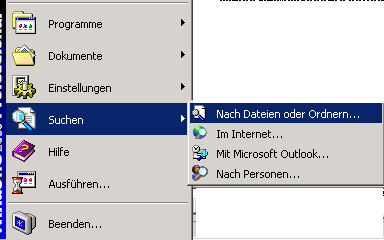
Tragen Sie nun unter „Nach folgenden Dateien und Ordnern suchen“ Gelöschte Objekte.DBX
Ei und drücken Sie schließend Enter. Nun markieren Sie die Gelöschte Objekte.DBX und drücken Sie dann auf die Entf Taste. Jetzt haben Sie die Datei Gelöschte Objekte.DBX gelöscht.

Wenn Sie nun Outlook Express starten wird die Datei Gelöschte Objekte.DBX automatisch wieder hergestellt.
Unter Outlook Express 4.x lautet die Dateiendung nicht DBX wie ab OE 5.x, sondern MBX – der Tipp funktioniert hier aber genauso.


Einfacher kann man es haben, wenn man den “leeren” Ordner gelöschte Objekte mit Datei, Ordner, “alle Ordner komprimieren” bearbeitet. Die DBX ist dann anschließend auch leer.
Gruß mfn
Kann man die Mails aus “Gelöschte Objekte” auch wiederherstellen, falls sie versehentlich “endgültig” gelöscht wurden, aber im Ordner noch vorhanden sind?
Würde mich auch sehr interresieren